レコーダー・プレーヤー・ゲーム機などと接続して使う
BDレコーダーやゲーム機などの画面に切り換える
- テレビ放送の画面からHDMI入力の画面に切り換えると、BDやDVD、ゲーム機などの映像が見られるようになります。
下線部の手順はBDレコーダーなどの外部機器の操作です。
- BDレコーダーなどを本機に接続し、電源ボタンを押して電源を入れる
- 再生したいディスクなどをセットする
 を押し、入力切換メニューを表示する
を押し、入力切換メニューを表示する
- 表示中に、下記の操作を行います。
 を繰り返し押し、機器を接続した入力名を選ぶ
を繰り返し押し、機器を接続した入力名を選ぶ
- 上下カーソルボタンでも選択できます。
(例)本機の入力1に接続した機器の映像を見るときは、「入力1」を選ぶ
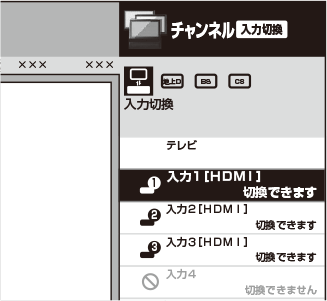
- リモコンの
 を押すたびに次の順で切り換わります。(放送の種類も切り換えられます。)
を押すたびに次の順で切り換わります。(放送の種類も切り換えられます。)
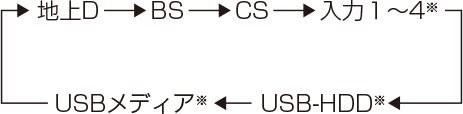
※機器を接続していないときは、切り換えられません。
選べる入力について
- 入力4は、ビデオ機器が接続されているときのみ選択できます。
HDMI出力端子が付いた機器の場合
- 必ず市販のHDMI規格認証品(ハイスピードタイプ)をご使用ください。規格外のケーブルを使用した場合、映像が映らない、音が聞こえない、ファミリンクが動作しない、映像にノイズが発生するなど、正常に動作しない場合があります。
映像・音声出力端子が付いた機器の場合
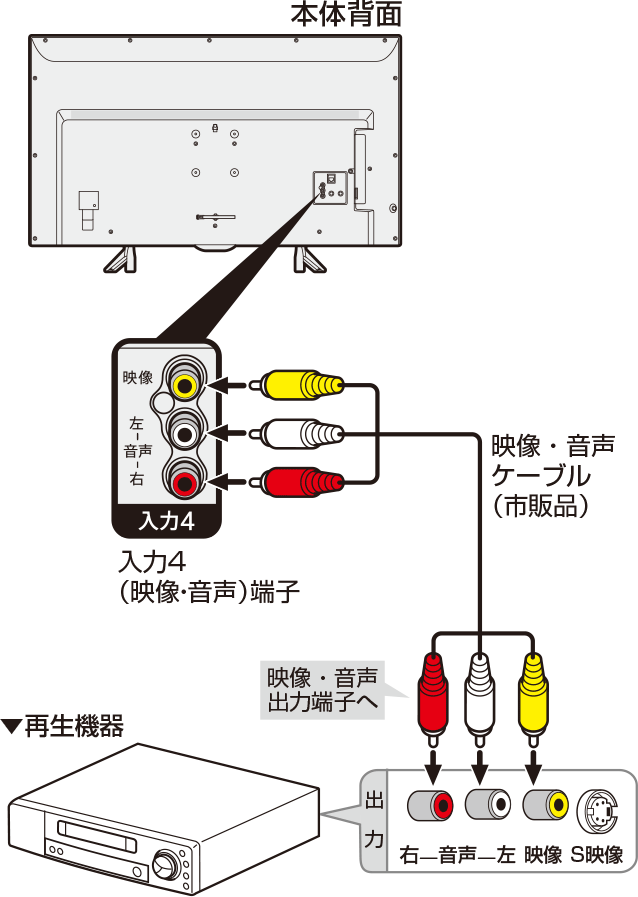
- BDレコーダーなどを再生する
- 再生映像が表示されます。
- 外部機器によっては、映像を出力するために設定が必要になる場合もあります。設定のしかたについては、接続したBDレコーダーなどの取扱説明書をご覧ください。
本体の電源/操作ボタンで入力を切り換えるときは
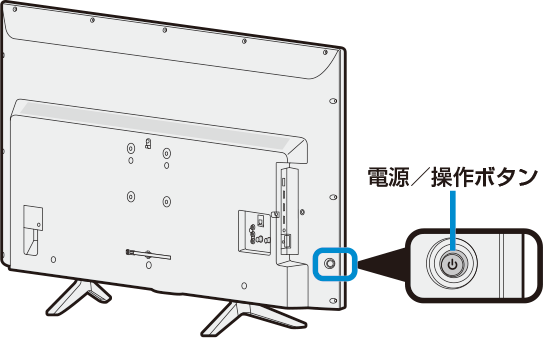
- ボタンを長押し(約2秒間)して、ホームメニューを表示する
- 左右に動かし「チャンネル」を選ぶ
- 上下左右に動かし「入力切換」で外部機器を接続した入力を選ぶ
- ボタンを押して決定する
- BDレコーダー/プレーヤーをHDMI以外のケーブルで接続しているとき著作権保護技術(AACS)の規定により、BDレコーダー/プレーヤーによっては、BDビデオ(市販のブルーレイソフト)再生映像が見られない場合があります。
HDMI端子につないで見られる映像の種類
1080p(24Hz/30Hz/60Hz)、720p(30Hz/60Hz)、1080i、480p、480i、VGA、SVGA、XGA、WXGA、SXGA、SXGA+
- 対応している音声信号はAAC、リニアPCM(2ch)、サンプリング周波数48kHz、44.1kHz、32kHzです。
入力切換の表示をお好みのなまえに変えるには
- 入力1~4に接続している機器に合わせ、入力切換メニューなどに表示される機器の名称を変更できます。
 を押して、上下カーソルボタンで表示を変更したい入力(入力1~4)を選び、
を押して、上下カーソルボタンで表示を変更したい入力(入力1~4)を選び、 を押す
を押す を押してホームメニューを表示し、左右カーソルボタンで「設定」を選び、
を押してホームメニューを表示し、左右カーソルボタンで「設定」を選び、 を押す
を押す- 上下左右カーソルボタンで「
 (機能切換)」-「外部端子設定」を選ぶ
(機能切換)」-「外部端子設定」を選ぶ - 上下カーソルボタンで「入力表示」を選び、表示させたい名称を選ぶ
- お好みで機器の名称を入力したいときは、「編集」を選んで決定します。(「文字を入力する」⇒3-12ページ)
使用していない入力をスキップするには
- 入力1~3、地上D、BS、CSを使用しないときは、入力切換の際にスキップさせることができます。
 を押してホームメニューを表示し、左右カーソルボタンで「設定」を選び、
を押してホームメニューを表示し、左右カーソルボタンで「設定」を選び、 を押す
を押す- 上下左右カーソルボタンで「
 (機能切換)」-「外部端子設定」を選ぶ
(機能切換)」-「外部端子設定」を選ぶ - 上下カーソルボタンで「入力スキップ」を選ぶ
- 上下カーソルボタンでスキップしたい入力を選び、「する」に設定する
- 入力スキップを解除する場合は、「しない」を選んでください。
ゲーム機をつないで使うときは
- テレビゲームを楽しむときは、画面の明るさを抑えて目にやさしい映像にし、ゲームに最適な
AVポジションの「ゲーム」(⇒3-4ページ)にすることをおすすめします。 - ゲームのキーの操作に対して画面の反応が遅く感じられる場合やカラオケの音声が遅れて感じられる
場合は、AVポジションを「ゲーム」に変更してください。
- 光線銃などを使って画面を標的にするようなゲームは使用できません。